各製品の資料を入手。
詳細はこちら →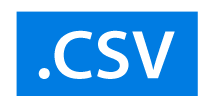
CData


こんにちは!ドライバー周りのヘルプドキュメントを担当している古川です。
Tableau Bridge は、データソースとのライブ接続を維持したままTableau Cloud にダッシュバードをパブリッシュ可能にします。本記事では、Tableau Bridge を使って、CSV のデータに連携するワークブックをデータ更新可能な状態でパブリッシュする方法を説明します。
CData ODBC drivers は、Tableau Cloud からCSV のデータにノーコードでのアクセスを実現します。ドライバーにはパフォーマンスを向上させるための効率的なデータ処理が組み込まれています。CSV からTableau Cloud に複雑なSQlクエリを発行すると、ドライバーはファイルタリング、集計などのクエリオペレーションでデータソース側でサポートされているものはCSV 側に、JOIN などのサポートされていないクエリはドライバーの内部SQL エンジンにて処理を行います。また、動的なメタデータクエリ機能が実装されており、Tableau からノーコードでCSV のデータのネイティブなデータ型を使ってデータを効率的に分析できます。
CData ODBC ドライバは、以下のような特徴を持ったリアルタイムデータ連携ソリューションです。
CData ODBC ドライバでは、1.データソースとしてCSV の接続を設定、2.Tableau Bridge 側でODBC Driver との接続を設定、という2つのステップだけでデータソースに接続できます。以下に具体的な設定手順を説明します。
まずは、本記事右側のサイドバーからCSV ODBC Driver の無償トライアルをダウンロード・インストールしてください。30日間無償で、製品版の全機能が使用できます。
接続プロパティの指定がまだの場合は、DSN (データソース名)で行います。Microsoft ODBC データソースアドミニストレーターを使ってODBC DSN を作成および設定できます。一般的な接続プロパティは以下のとおりです:
DataSource プロパティにローカルフォルダ名を設定します。
.csv、.tab、.txt ではない拡張子のファイルを扱う場合には、IncludeFiles 使用する拡張子をカンマ区切りで設定します。Microsoft Jet OLE DB 4.0 driver 準拠の場合にはExtended Properties を設定することができます。別の方法として、Schema.ini ファイルにファイル形式を記述することも可能です。
CSV ファイルの削除や更新を行う場合には、UseRowNumbers をTRUE に設定します。RowNumber はテーブルKey として扱われます。
URI をバケットおよびフォルダに設定します。さらに、次のプロパティを設定して認証します。
URI をCSV ファイルを含むフォルダへのパスに設定します。Box へ認証するには、OAuth 認証標準を使います。 認証方法については、Box への接続 を参照してください。
URI をCSV ファイルを含むフォルダへのパスに設定します。Dropbox へ認証するには、OAuth 認証標準を使います。 認証方法については、Dropbox への接続 を参照してください。ユーザーアカウントまたはサービスアカウントで認証できます。ユーザーアカウントフローでは、以下の接続文字列で示すように、ユーザー資格情報の接続プロパティを設定する必要はありません。
URI をCSV ファイルを含むドキュメントライブラリに設定します。認証するには、User、Password、およびStorageBaseURL を設定します。
URI をCSV ファイルを含むドキュメントライブラリに設定します。StorageBaseURL は任意です。指定しない場合、ドライバーはルートドライブで動作します。 認証するには、OAuth 認証標準を使用します。
URI をルートフォルダとして使用されるフォルダへのパスが付いたサーバーのアドレスに設定します。認証するには、User およびPassword を設定します。
デスクトップアプリケーションからのGoogle への認証には、InitiateOAuth をGETANDREFRESH に設定して、接続してください。詳細はドキュメントの「Google Drive への接続」を参照してください。
DSN を設定する際には、Max Rows プロパティを設定することをお勧めします。これにより取得される行数が制限され、パフォーマンスを向上させます。
Tableau Bridge とTabelau Online 両方のデータ接続設定が完了したら、Tableau Cloud にワークブックをパブリッシュしましょう。 [サーバー]メニューから[ワークブックのパブリッシュ]をクリックし、ワークブックを指定します。
公開するワークブックを選択したら、公開設定でCData ODBC Driver for CSV がワークブックに個別のリアルタイムデータソースとして含まれるようにします。
パブリッシュされたワークブックは、[更新]ボタンを押すことでCSV のデータを更新することができます。
このようにCData ODBC ドライバと併用することで、270を超えるSaaS、NoSQL データをコーディングなしで扱うことができます。30日の無償評価版が利用できますので、ぜひ自社で使っているクラウドサービスやNoSQL と合わせて活用してみてください。
CData ODBC ドライバは日本のユーザー向けに、UI の日本語化、ドキュメントの日本語化、日本語でのテクニカルサポートを提供しています。


